Step 2 - Scegli il contatto per reimpostare la password
Scegli il metodo per reimpostare la password.
Scegli se ricevere un SMS o un'email o modifica il numero di telefono o l'indirizzo email per il recupero della password.
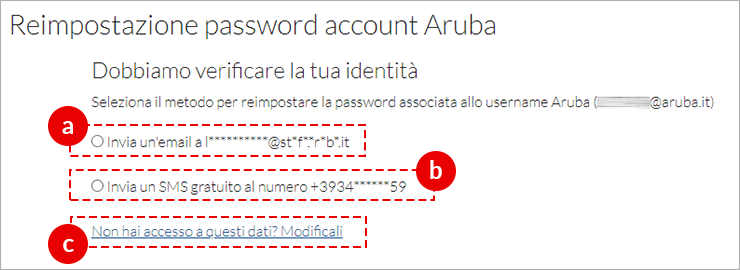
a. Invia un'email
Seleziona
Invia un'email a e controlla l'indirizzo email parziale che vedi in pagina. Se è quella che hai indicato durante l'iscrizione su Aruba vai su
Prosegui per ricevere un'email con un link contenente un link per accedere alla pagina
Reimposta la password dove creare una
nuova password e, se necessario, visualizzare o aggiornare il numero di cellulare da utilizzare per recuperare le credenziali di accesso.
b. Invia un SMS
Seleziona
Invia un SMS gratuito al numero dopo aver controllato il numero di cellulare parziale che vedi in pagina. Se è quello che hai indicato durante l'iscrizione su Aruba, vai su
Prosegui per ricevere un SMS con un codice di verifica.
Si aprirà una finestra: inserisci il codice ricevuto e vai su
Prosegui.
Visualizzerai la pagina
Reimposta password dove creare una nuova password e visualizzare o aggiornare, se necessario, il numero di cellulare da utilizzare in caso di futuri smarrimenti.
c. Non hai accesso all'email e hai cambiato numero di telefono
Seleziona
Non hai accesso a questi dati? Modificali se non hai più accesso all'email o al numero di telefono che vedi parzialmente in pagina e vuoi cambiarli. Ti porteremo alla pagina
Modifica dati di contatto account Aruba.
Per completare la richiesta ti serviranno:
- il numero di cellulare che vuoi utilizzare come riferimento (assicurati di poterlo controllare perché invieremo un codice di verifica);
- l'indirizzo email che vuoi utilizzare come riferimento;
- una copia di un documento di identità valido.
Nella pagina
Modifica dati di contatto account Aruba:
- inserisci i dati collegati al titolare dell'account Aruba e i nuovi dati da modificare. Per le persone fisiche, puoi modificare l'email e il numero di cellulare; per le persone giuridiche puoi modificare anche la ragione sociale.
- allega copia fronte/retro di un tuo documento d'identità valido e leggibile, poi vai su Prosegui.
Nella pagina successiva vedrai tutti i dati che hai inserito. Ecco cosa dovrai fare:
- vai su Modifica per altri cambiamenti o aggiornamenti;
- spunta la casella in cui confermi che i dati inseriti sono veri e conferma su Invia richiesta;
- inserisci il codice ricevuto via SMS e vai su Conferma.
Nella pagina successiva vedrai il numero della richiesta aperta che riceverai anche via email in una comunicazione di riepilogo. Sarà un operatore Aruba a prendere in carico la richiesta dopo aver verificato la correttezza dei dati e degli allegati.